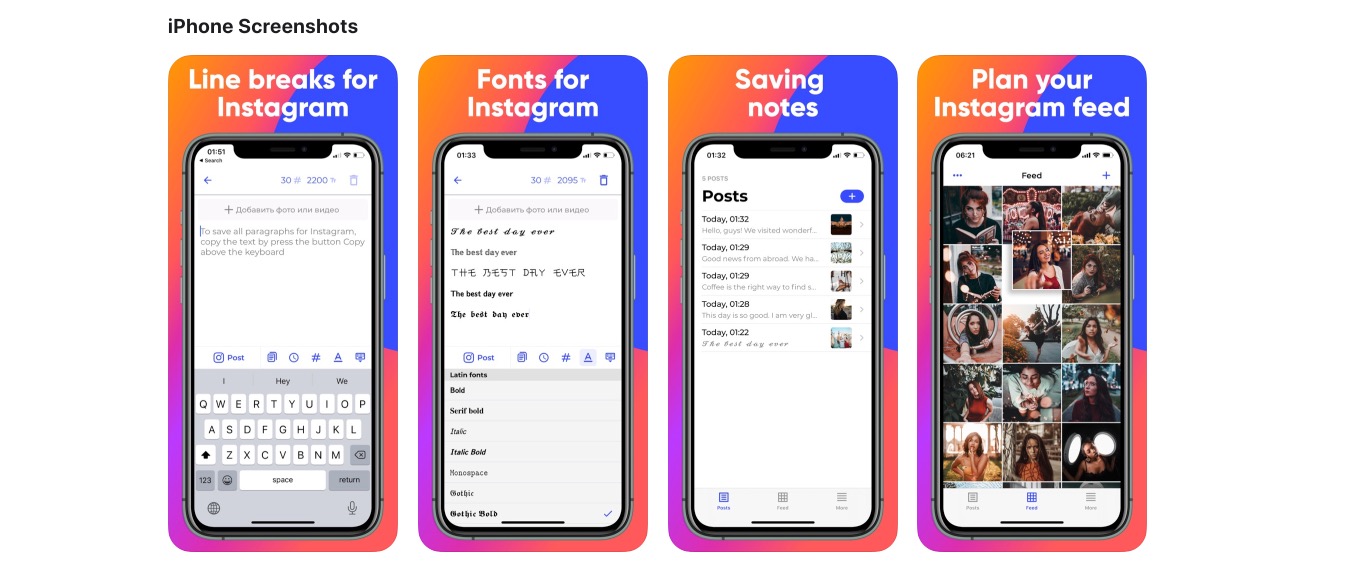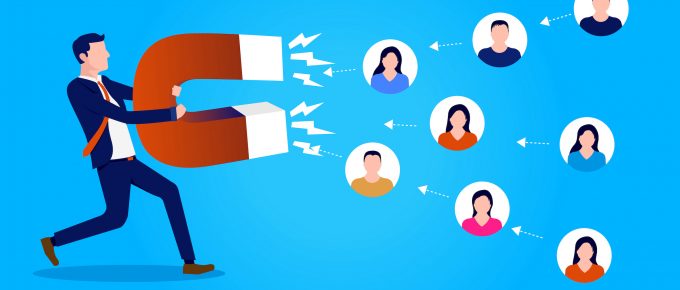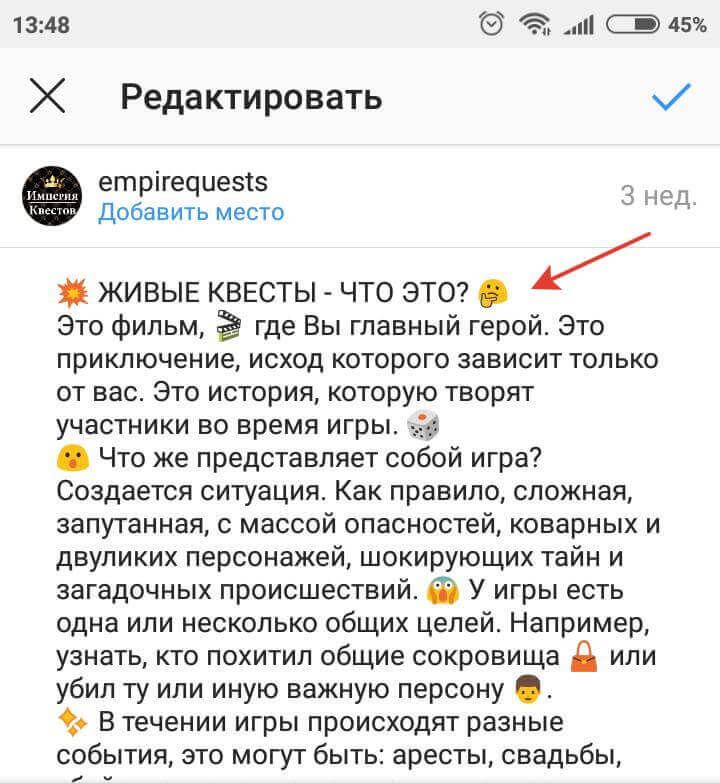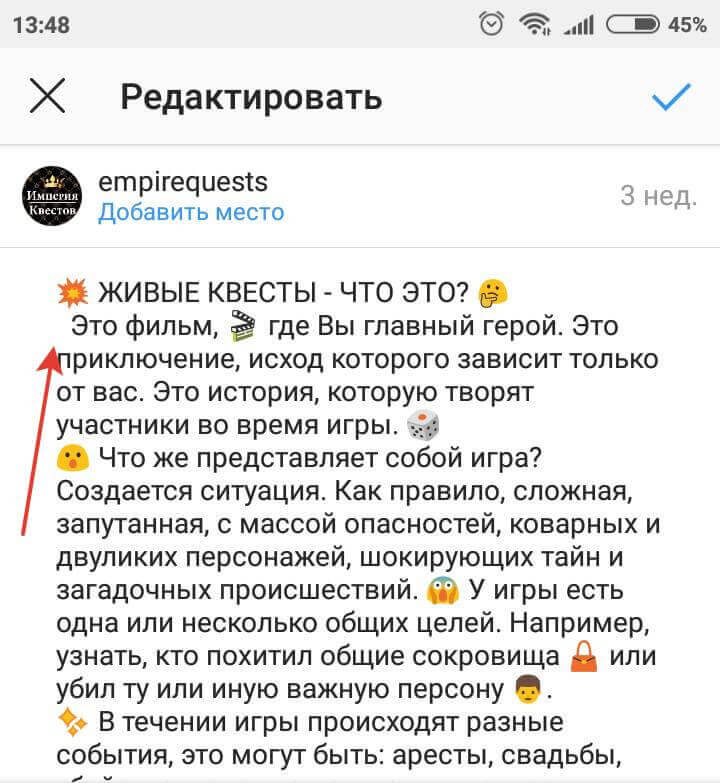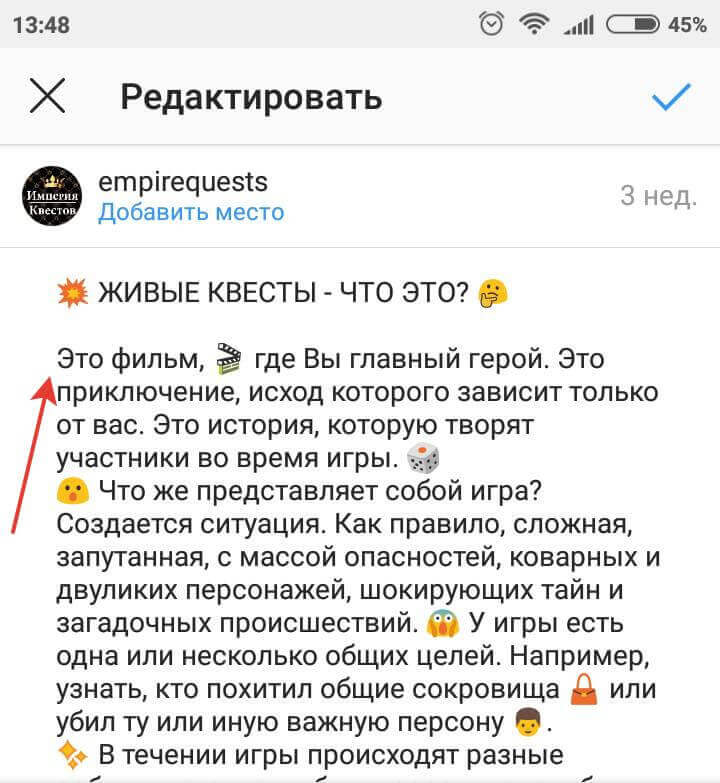невидимый символ для инстаграмма скопировать через телефон
Как сделать абзац в Инстаграм, невидимый символ для постов
Вечная проблема — в постах Инстаграм невозможно сделать отступ в тексте. Приходится писать сплошные, нечитабельные полотна. На самом деле выход есть — можно воткнуть «невидимый смайл» и сделать абзац в Инстаграме.
| MUSTHAVE-сервисы для вашего Инстаграм! |
100% работающий сервис продвижения — GramTomato. Массовые лайки и подписки, автоматический парсинг и фильтрация. Клиенты и настоящие подписчики от 1 рубля! Работает с расширением из вашего браузера на ПК.
А если у вас Android, рекомендуем воспользоваться Instaplus с приложением Jessica. Безопасное продвижение, рост охвата и живых подписчиков!
Невидимый символ
Если же вы пишете пост на телефоне, просто скопируйте этот символ — « ». Теперь вставляйте его нужно месте Инстаграм поста.
Это невидимый смайл, невидимый символ — вставляйте его в места, где хотите сделать отступ в текста Инстаграм-поста.
Если вы пишете текст на компьютере, то просто зажмите клавишу Alt, после чего на боковом NumPad введите код 255. После этого ваш курсор сдвинется влево, а на его месте появится невидимый символ. Ну или скопируйте символ из текста выше 🙂
Или… любой другое символ
Вы можете использовать абсолютно любой символ для разбивки ваших абзацов: смайлики, буллеты, спец-символы.
Пример поста из моего аккаунта @arseniygruzdev
Как сделать абзац в Инстаграм через приложения
Если вы не хотите каждый раз самостоятельно копировать символ, то можете просто использовать сторонние приложения. Это текстовые редакторы, похожие на заметки. Вы пишите текст внутри, копируете и вставляете в пост вашего Инста-аккаунта.
Вставляем отступ в посты с телефона
Если вы пишите текст со своего смартфона, то проще всего или скопировать невидимый символ из этой статьи и вставить его в нужные места. Или — использовать специальные приложения. С их помощью можно писать тексты и сразу форматировать их под требования Instagram.
Space — пробелы для Инстаграм
Space – это максимально простое приложение, которое автоматически расставляет отступы в абзацах. Помимо этого есть еще несколько полезных функций, например оно может добавлять списки в ваш текст.
Postme
Postme – аналогичное приложение. Им также легко пользоваться: достаточно просто пишите текст внутри (или скопируйте из ваших заметок), после чего он автоматически отформатируется в красивый вид с абзацами.
В отличии от «Спейса», в приложении намного больше функций:
Функционал Postme для создания постов
Еще несколько приложений:
Помните, иногда, при копировании и после публикации поста форматирование сбивается. Тогда нужно просто отредактировать пост, подправим отступы.
Видео-инструкция:
Если вы нашли ошибку, пожалуйста, выделите фрагмент текста и нажмите Ctrl+Enter.
Как сделать абзац в Инстаграм: решение в 1 клик
Символов в тексте: 0
⛔️ В вашем тексте больше 2200 символов!
Скопировать для Инстаграм с абзацами Готово.
Осталось открыть Инстаграм и вставить скопированный текст.
А чтобы обработать новый текст (очистить окно), обновите страницу.
Инстаграм изначально задумывался как приложение для обмена фотографиями и не предполагал больших текстов. Наверное, поэтому в нём самом, без «посторонней помощи», нет возможности сделать красивые абзацы — не прилипшие друг к другу, а разделенные пустой строкой.
Есть несколько способов решить эту проблему. Самый распространённый — так называемый невидимый или секретный пробел.
Пробел для Инстаграма
Этот невидимый пробел можно скопировать отсюда: «⠀⠀⠀⠀». (Их несколько штук между кавычками).
Как им пользоваться?
Уже устали? Да, это прием работающий, но утомительный 😟
Есть способ проще — онлайн-сервис text4insta.ru
Подсказка: сервис работает даже без доступа в Интернет. Если будете держать эту страницу открытой на своем телефоне, сможете конвертировать тексты в любой глухомани 🙂 Попробуйте!
Символов в тексте: 0
⛔️ В вашем тексте больше 2200 символов!
Скопировать для Инстаграм с абзацами Готово.
Осталось открыть Инстаграм и вставить скопированный текст.
А чтобы обработать новый текст (очистить окно), обновите страницу.
Зачем нужны абзацы в Инстаграме?
Когда текст разделен на небольшие, аппетитные кусочки, он глотается легче и приятнее, чем длинная «простыня». Сравните сами:
Primary Sidebar
5 секретов продающего текста
Мини-курс для предпринимателей, которые сами сочиняют описания своих продуктов, придумывают посты в соцсетях и письма для рассылок клиентам.
О Зарине Ивантер
Предприниматель, журналист, собственница двух детских клубов и центра онлайн-обучения bestbabyclub.ru, автор книг о детском центре как о бизнесе. Подробнее.
Footer
Новый способ привлечения клиентов в Инстаграме
Летом произошли два события, которые открыли новую возможность для привлечения клиентов в …
Reels для серьёзных людей
Контент-план для Инстаграма: о чём писать, чтобы продавать больше?
Вы дисциплинированно выкладываете посты. Подбираете удачную фотографию, возитесь с фильтрами, …
Невидимый пробел
Как сделать пробел для инстаграма, чтобы не слипались абзацы
Как поставить секретный пробел
Полный перечень действующих способов в интернете
Самый простой способ
Для разделения абзацев используйте точку, буллит или вертикальную черту. Принцип следующий:
Первая строчка
.
Вторая строчка
Первая строчка
•
Вторая строчка
Первая строчка
|
Вторая строчка
Телеграм-бот
Пробел проставляет Редограф — телеграм-бот редографии.
Ручной способ
Копируйте на телефон символ пробела между скобочек → [⠀⠀⠀⠀⠀] — для удобства между скобок поместил 5 невидимых пробелов.
Наберите спецсимвол невидимого пробела на клавиатуре:
комбинация клавиш: Alt + 255
Зажимаете клавишу Alt, не отпуская её, справа на цифровой клавиатуре набираете код «255», отпускайте. Полученный невидимый символ копируйте любым удобным способом.
Однако удобней всего держать пробел всегда под рукой — в телеграме. Смотрите пункт ниже.
Приложение для смартфона
Space — приложение, в котором настраиваются отступы, добавляются стрелки и другие символы.
Осторожно! В комментариях вы найдёте жалобы, что текст теряется при смене окон.
Postme (ex Instabreak) — позволяет расставить отступы в посте. Достаточно написать текст с пустыми строками в нужных местах между абзацами, скопировать и вставить его в нужное окно.
Снова предостерегаю. Приложение работает нестабильно. Осторожно!
Почему не работает
Может не получиться в том случае, когда вставляете невидимый пробел из буфера (копипастите) вручную. За счёт того, что пробел невидимый, вы иногда не видите, что он не вставился.
В конце абзаца остался пробел. Обычно он остаётся после точки. В этом случае часто абзацы слипаются. Эта же ситуация возникает, когда автор использует в тексте эмодзи: в конце строки или вначале абзаца в первой его строке.
Чтобы избежать таких казусов, просто делайте это телеграм-ботом.
4 простых способа делать абзацы в Instagram
Как сделать абзац в посте Инстаграм?
Способ 3. Если вторым способом не получилось разбить текст на абзацы, попробуйте использовать секретный символ пробела для Инстаграм.
Шаг 1. Напишете текст для поста в любом текстовом редакторе (только не в самом Инстаграм).
Шаг 2. Чтобы разделить текст на абзацы, используйте секретный пробел (невидимый символ).
Эти способы, до недавних пор, также использовали, чтобы расставить абзацы в описании аккаунта. Сейчас абзацы в шапке профиля аккаунта расставляются автоматически.
Проявляйте заботу о подписчиках — форматируйте текст. Взамен они отблагодарят вас активностью, с учетом, что вы еще и пишите посты, которые им нравятся. Понять, какие посты нравится подписчикам, поможет наша статья-инструкция про поиск и отработку гипотез для контента.
Как сделать абзац в Инстаграм
Всем привет. Наверняка у вас не раз возникала ситуация когда вы долго и упорно писали какой-то красивый текст для вашей новой фотографии, разделяя ваши мысли на абзацы для лучшей информативности, но после публикации записи текст смешивался в кучу, а вы злились и не понимали как так получилось, вроде же все правильно сделали.
Секретный пробел для инстаграм
Спешим вам на помощь и сообщаем, что это лишь особенность Instagram и в этом нету вашей оплошности. Для того чтобы разделить Ваш текст на абзацы необходимо воспользоваться маленький хитростью.
Скопируйте секретный пробел (специальный символ) в кавычках → «⠀». Да-да, он там есть.
Или нажмите “скопировать” ниже.
Как же теперь его использовать спросите Вы? А мы ответим: Очень просто, вот пошаговая инструкция:
Повторяем 4 предыдущих пункта везде где нужен абзац, сохраняем запись.
После сохранения смотрим на описание фотографии, видим, что пробелы сохранились и радуемся этому факту. Все не так уж и сложно, если у вас возникнут вопросы, пишите их в комментарии.